Bản dựng Titanium cho bài đánh giá Kodi: Cách cài đặt bản dựng Titanium
Các công trình xây dựng và tiện ích bổ sung đối với Kodi là xác thịt đối với bộ xương. Ứng dụng sẽ vô dụng nếu không có các bản dựng phù hợp. Mặc dù chúng ta có rất nhiều lựa chọn cho các công trình xây dựng trên thị trường, nhưng không phải tất cả đều xứng đáng và an toàn. Vì vậy, chỉ nên tập trung vào những cái đã thử, đã kiểm tra và ủng hộ. Bản dựng Titanium(Titanium build) cho Kodi là bản được tải xuống nhiều nhất. Cơ sở người dùng và đánh giá tích cực là lời khẳng định rằng bản dựng vừa an toàn vừa hữu ích.
Đánh giá bản dựng titan
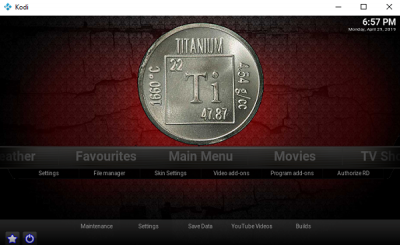
Bản dựng Titanium cho Kodi là bản dựng của bên thứ ba. Cơ chế tích hợp sẵn trong Kodi ngăn ứng dụng tải xuống và cài đặt bản dựng của bên thứ ba vì chúng không thể đáng tin cậy. Tuy nhiên, chúng tôi có thể thay đổi cài đặt và bật tùy chọn cho phép Nguồn không xác định(Unknown sources) .
1] Mở Kodi(Open Kodi) . Trên trang chủ, chạm / nhấp vào biểu tượng giống bánh răng trên đầu cửa sổ để mở menu Cài đặt(Settings) .
2] Chọn Hệ thống(System) từ danh sách. Nó nằm ở góc dưới bên phải.
3] Trên danh sách ở phía bên trái, chọn Nguồn không xác định(Unknown sources) .
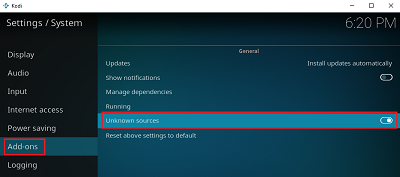
4] Một thông báo cảnh báo sẽ bật lên để nhắc nhở bạn rằng bạn chịu trách nhiệm về bất kỳ bản dựng / bổ trợ nào mà bạn tải xuống. Chọn Có(Yes) vì bản dựng Titanium Kodi(Titanium Kodi build) được biết là an toàn.
Cách cài đặt bản dựng Titanium cho Kodi
1] Nhấn(Press) nút quay lại hoặc nhấn Backspace trên bàn phím của bạn cho đến khi bạn quay lại trang chủ Kodi .
2] Nhấp(Click) vào biểu tượng giống bánh răng ở trên cùng một lần nữa để mở menu Cài đặt(Settings) .
3] Select File Manager > Add Source > < không có>.
4] Trường Nhập đường dẫn hoặc duyệt tìm vị trí phương tiện(Enter the paths or browse for the media location) , hãy nhập địa chỉ sau: http://repo.supremebuilds.com . Nhấn OK.
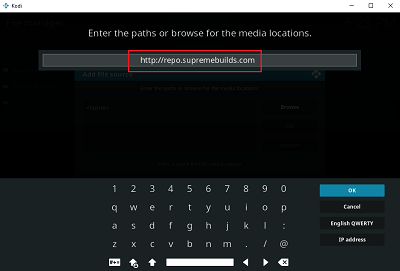
5] Bây giờ trong trường Nhập tên cho nguồn phương tiện này(Enter a name for this media source) , hãy nhập Supreme và nhấn OK . Bạn cũng có thể sử dụng một số tên khác.
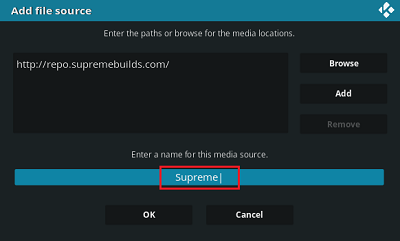
6] Nhấn(Press) liên tục nút Quay lại(Back) hoặc Phím xóa lùi(Backspace) để quay lại trang chủ Kodi .
7] Select Add-ons > Package Biểu tượng trình cài đặt gói (biểu tượng này ở đầu màn hình > Install từ tệp Zip > Supreme > repository.supremebuilds-XXXzip.
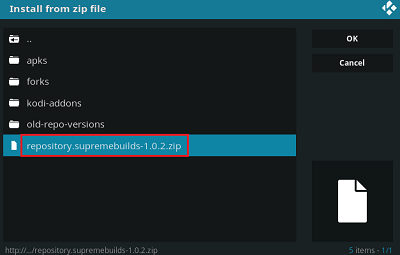
8] Chờ một lúc cho đến khi thông báo đã cài đặt Tiện ích bổ sung Kho Bản dựng Tối cao(Supreme Build Repository Add-on installed) xuất hiện ở góc trên bên phải của màn hình.
9] Trên cùng một cửa sổ, chọn Cài đặt(Install) từ kho lưu trữ > Supreme Builds Repository > Program tối cao> Tiện ích bổ sung chương trình> Trình hướng dẫn công trình > Supreme Builds Wizard .
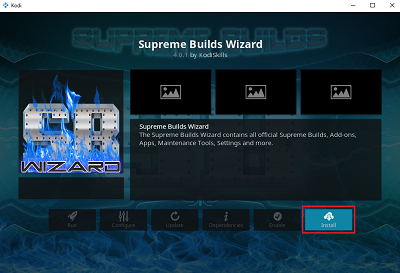
11] Sau khi quá trình cài đặt hoàn tất, bạn sẽ nhận được thông báo ở góc trên bên phải của màn hình cho biết Đã cài đặt phần bổ trợ Supreme Build Wizard(Supreme Build Wizard Add-on installed) .
12] Loại bỏ(Dismiss) tất cả cửa sổ bật lên và tiếp tục nhấn nút Quay lại(Back) hoặc Phím xóa lùi(Backspace) cho đến khi bạn truy cập lại trang chủ.
13] Nhấp(Click) vào Add-ons > Program .
14] Chọn biểu tượng Trình hướng dẫn Công trình Tối cao(Supreme Builds Wizard) từ khung bên phải.
15] Nhấp vào tùy chọn Công trình (Công trình tối cao)((Supreme Builds) Builds) .
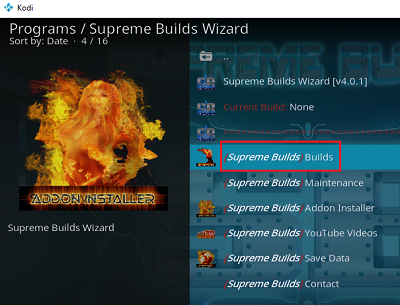
16] Chọn(Select) bất kỳ máy chủ tốt nào từ danh sách. Tôi sẽ xem xét máy chủ Titanium USA.(Titanium USA server.)
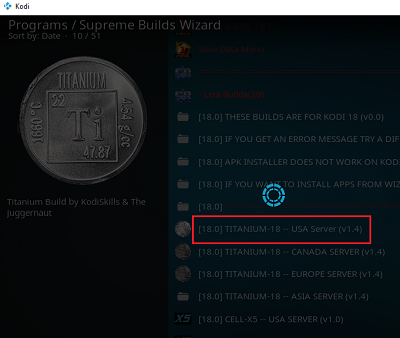
17] Chọn (Bản dựng tối cao) Fresh Install((Supreme Builds) Fresh Install) để cài đặt bản sao mới của bản dựng Titanium .
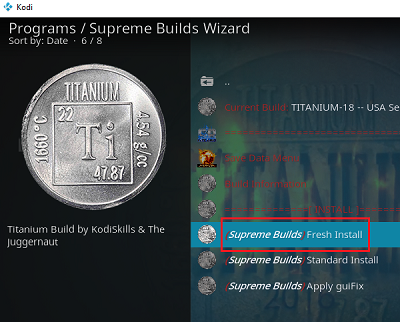
18] Nhấp vào Tiếp tục(Continue) để có thông báo bật lên và chờ một thời gian để bản dựng cài đặt.
19] Chọn Buộc đóng(Force Close) và thoát khỏi cửa sổ Kodi.
20] Khởi động lại ứng dụng Kodi.
The Titanium build is ready for use!
Bản dựng Titanium cho Kodi chắc chắn là bản dựng tốt nhất cho nền tảng Kodi . Nó có các phần dành cho thể thao, âm nhạc, thể dục, v.v. Các tiện ích bổ sung được tích hợp sẵn làm tăng thêm tính linh hoạt của bản dựng. Titanium rất phổ biến vì nó có rất nhiều ưu điểm và rất ít nhược điểm. Quá trình xây dựng nhanh chóng, dễ dàng, không có lỗi và an toàn. Live TV hoạt động liền mạch (không giống như hầu hết các bản dựng khác). Mặc dù trình phát đa phương tiện có ít nút điều khiển, nhưng các video hoàn toàn không lưu vào bộ đệm khi tôi sử dụng.
Related posts
Bản dựng tốt nhất cho Kodi - 2021
Kodi Không có âm thanh trên Windows 10
Kodi vs Stremio comparison - Đó là tốt hơn?
Best Kodi addons & phần mở rộng cho Chrome & Firefox
Best Kodi Các lựa chọn thay thế cho Windows 10
Cách chơi trò chơi Steam từ Kodi
Cách tải Kodi trên Roku
Kodi Add-ons tốt nhất cho Windows 10
Cách sử dụng giao diện web Kodi
12 kênh Kodi TV hay nhất của Vương quốc Anh
Best miễn phí VPN cho Kodi
Làm thế nào để cài đặt add-on Gen-X Kodi
10 Tiện ích bổ sung tốt nhất của Kodi Mexico
Cách cài đặt Kodi trên Android
Cách khắc phục Kodi tiếp tục gặp sự cố khi khởi động
Cách cài đặt Kodi
Top 10 Kodi Linux Distro tốt nhất 2022
Top 10 tiện ích bổ sung cho kênh Kodi Ấn Độ tốt nhất năm 2022
Cách cài đặt Streamline Build trên Kodi
Khắc phục Kodi Ares Wizard không hoạt động trong Windows 10
